Harddiske kan løbe ind i problemer. Fysisk skade på en harddisk er ofte uoprettelig, men en disk kan have softwareproblemer, og de kan rettes. Du skal muligvis bruge et utal af værktøjer til at løse dem, afhængigt af problemet, men før du kan løse et problem, skal du diagnosticere det.

Indholdsfortegnelse
Kør CHKDSK
Windows 10 kommer med masser af indbyggede diagnostiske værktøjer til at identificere, hvad der kan være galt med en software- eller hardwarekomponent. Til harddiske har Windows værktøjet Check Disk (CHKDSK). Dette er et kommandolinjeværktøj, som du kan bruge til at kontrollere en harddisk for fejl og til at reparere dem.
Værktøjet kan bruges på et internt og eksternt drev. Hvis du vil køre værktøjet på dit Windows-drev, skal du køre det uden for Windows, dvs. du skal få adgang til kommandoprompt uden for Windows via fejlfindingsmenuen.
Sådan kører du CHKDSK
For at køre CHKDSK-værktøjet skal du have administratorrettigheder på dit system. Du bør også være bekendt med parametrene for denne kommando. Parametrene vil bestemme den handling, som værktøjet udfører.
Grundlæggende syntaks
chkdsk [Drive] /Switch
Eksempel
chkdsk D: /r
En normal kommando ser sådan ud:
chkdsk D: /f /r /x
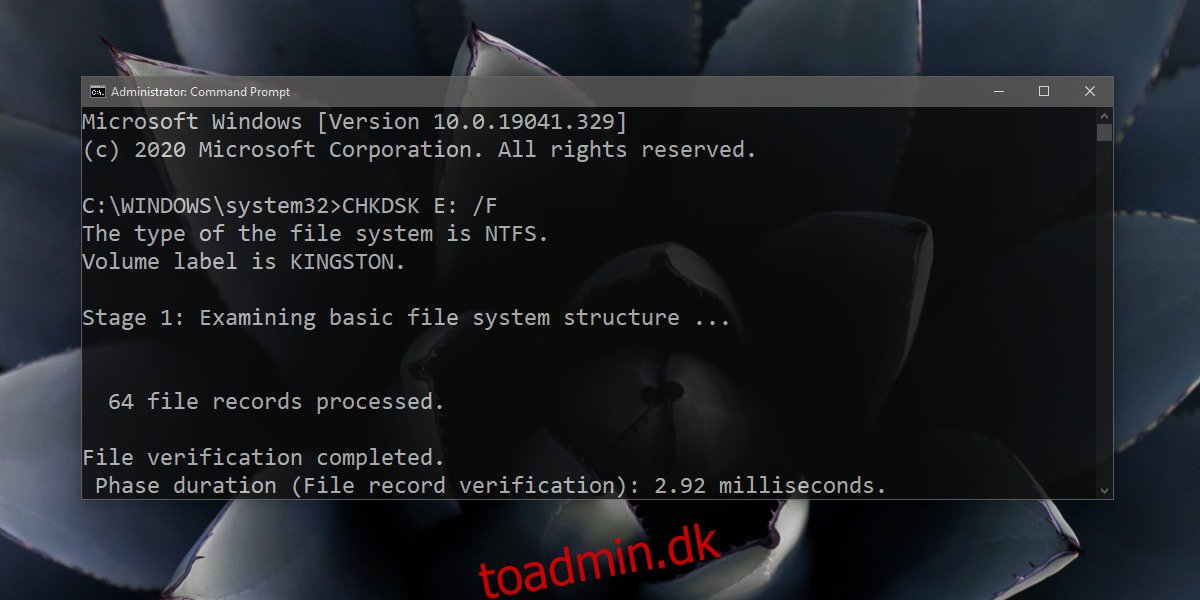
/f, /r og /x er alle switche, og de fortæller værktøjet, hvad det skal gøre.
/f fortæller værktøjet at rette eventuelle fejl, det finder.
/r fortæller værktøjet at lede efter dårlig sektor.
/x beder værktøjet om at afmontere drevet, før det starter kontrolprocessen.
Udover disse tre kontakter findes der også følgende kontakter;
/i Udfører et hurtigt disktjek og er mindre grundigt. Det kan kun bruges med NTFS-drev.
/perf giver værktøjet adgang til flere systemressourcer, så det kan arbejde hurtigere
/scan vil ikke afmontere drevet, før det kontrolleres (kan ikke bruges med /x-switchen af åbenlyse årsager)
/v vil vise navnet og stien til hver fil i drevet, mens den kører kontrollen
Der er et par flere kontakter, som du kan bruge med dette værktøj og Microsoft har detaljeret dokumentation for dem. Generelt vil dette værktøj ikke slette dine data, men dit system kan blive langsommere, mens det kører.
Konklusion
CHKDSK-værktøjet kan reparere fejl på et drev, men det kan også undlade at løse visse problemer. Du kan prøve andre diskreparationsværktøjer i stedet for. Softwareproblemer kan nogle gange gøre et drev ubrugeligt, og du bliver muligvis nødt til at købe et nyt.

